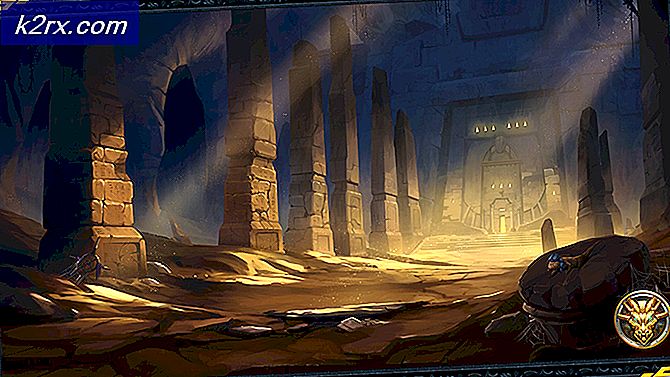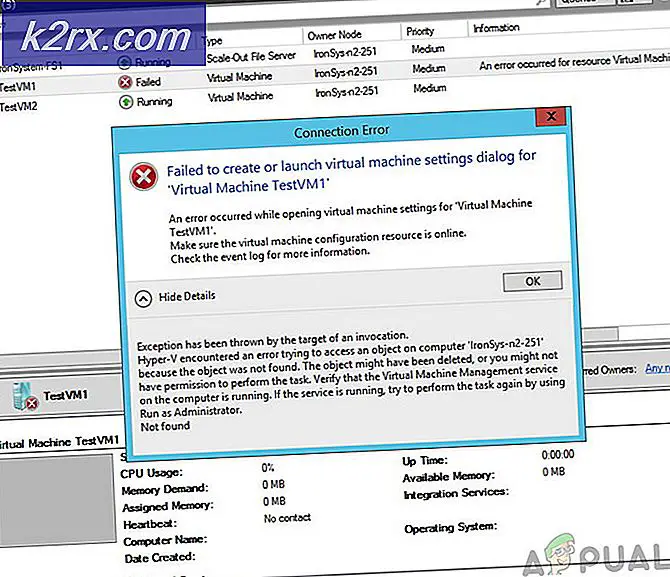FIX: QuickBooks tidak dapat menyimpan formulir Anda sebagai file PDF
QuickBooks adalah perangkat lunak akuntansi yang dapat digunakan oleh usaha kecil untuk membuat faktur dan mengelola anggaran dll. Jika Anda adalah pengguna yang rajin, Anda akan tahu bahwa perangkat lunak kadang-kadang dapat memiliki masalah yang berkaitan dengan fungsi PDF seperti faktur. Satu masalah seperti itu muncul ketika Anda memperbarui ke Windows 10 dan meminta QuickBooks untuk menghasilkan PDF untuk Anda; gagal memberi Anda pesan kesalahan, QuickBooks tidak dapat menyimpan formulir Anda sebagai file PDF.
Kesalahan seharusnya tidak membuat Anda sedih karena ya, Anda masih dapat membuat file PDF di Windows 10. Apa yang terjadi adalah ketika Anda meng-upgrade atau menginstal Windows 10, alat dokumen penulis Microsoft XPS baru ditambahkan ke konfigurasi sistem dan itu menempel dirinya sendiri. ke port default bernama PORTPROMPT yang akhirnya menciptakan beberapa konflik dan karenanya permintaan pencetakan gagal.
Untuk memperbaiki masalah ini, ikuti langkah-langkah berikut:
Pegang Kunci Windows dan Tekan R. Ketik Printmanagement. msc dan Klik OK .
Sekarang di sisi kiri jendela, cari bagian Print server dan perluas. Klik nama PC Anda dan perluas. Klik Printer .
Setelah Anda melakukannya, Anda akan melihat daftar printer muncul di sisi kanan jendela.
Klik kanan pada penulis dokumen Microsoft XPS dan pilih Hapus untuk menghapusnya.
Sekarang sebelum kita melanjutkan dengan instalasi printer baru, kita harus mengunduh driver. Buka tautan ini untuk mengunduh driver. Ekstrak file .zip dan simpan folder tersebut ke desktop Anda atau lokasi lainnya.
Kembalilah ke jendela manajemen cetak dan klik kanan pada ruang kosong yang ada di sisi kanan jendela. Pilih Tambah printer.
TIP PRO: Jika masalahnya ada pada komputer Anda atau laptop / notebook, Anda harus mencoba menggunakan Perangkat Lunak Reimage Plus yang dapat memindai repositori dan mengganti file yang rusak dan hilang. Ini berfungsi dalam banyak kasus, di mana masalah ini berasal karena sistem yang rusak. Anda dapat mengunduh Reimage Plus dengan Mengklik di SiniDari tombol radio yang tersedia, pilih Buat port baru dan tambahkan printer baru .
Dari dropdown pilih port Lokal.
Sekarang beri nama port XPS. Memukul
Pilih Instal driver baru.
Sekarang arahkan ke direktori tempat kami menyimpan driver yang diunduh dan dari folder, pilih file prnms001 . Klik terbuka.
Ketika diminta memasukkan nama printer, pastikan Anda memasukkan Microsoft XPS Document Writer dengan tepat tanpa tanda kutip.
Klik berikutnya dan printer harus ditambahkan.
Restart komputer Anda dan coba cetak PDF lagi; Anda seharusnya sudah bisa melakukannya! Namun, jika ini tidak berhasil untuk Anda, sebaiknya gunakan versi terbaru QuickBooks.
TIP PRO: Jika masalahnya ada pada komputer Anda atau laptop / notebook, Anda harus mencoba menggunakan Perangkat Lunak Reimage Plus yang dapat memindai repositori dan mengganti file yang rusak dan hilang. Ini berfungsi dalam banyak kasus, di mana masalah ini berasal karena sistem yang rusak. Anda dapat mengunduh Reimage Plus dengan Mengklik di Sini